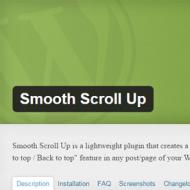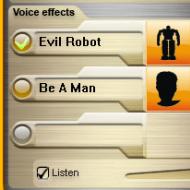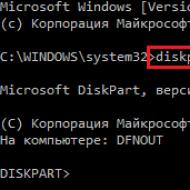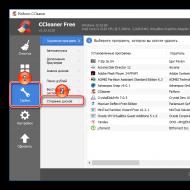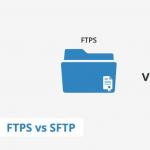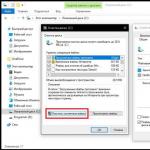Вернуть фотографии которые удалил. Что делать, если исчезли изображения из галереи на Android. Как восстановить удаленные файлы на Андроиде с помощью специальных программ
Сегодня рассмотрим специальные программы, которые помогут нам восстановить удаленные фотографии на андроид и другие данные, потерянные по той или иной причине.
Операционная система андройд установлена на большинстве смартфонов и планшетов, выпускаемых сегодня производителями. Как и в любой системе, в андройд случаются различные сбои. Случаи, что любимые фотографии и другие файлы исчезают, отнюдь не редкость.
Сегодняшняя статья не имеет цель выявить лучшую программу для восстановления данных. Мы лишь покажем, какие существуют, а пользователь сам выберет ту, которая подойдет именно ему. Стоит отметить, что там, где одна программа не справилась с поставленной задачей, может помочь другая и наоборот. Все зависит от конкретного случая. Так что говорить о том, что какой-то способ хуже, а какой-то лучше, было бы не совсем корректно. Для наилучшего результата рекомендуется открыть права супер пользователя на вашем устройстве. Как это сделать вы можете почитать в отдельной
DiskDigger (Скачать)
 Фото: DiskDigger
Фото: DiskDigger

Программа выпускается в двух версиях, платной и бесплатной. В бесплатной версии она поможет вам восстановить только фотографии и видео. Для восстановления видеофайлов, вам нужны будет расширить ваши права до . Платная версия имеет больший функционал и позволяет находить другие потерянные файлы на вашем устройстве.
Пользоваться программой достаточно просто. После запуска система предложит вам два вида сканирования, базовое и полное. Произвести полное сканирование вам будет доступно, только если у вас имеются права root.
По окончании сканирования вы увидите файлы, найденные на вашем устройстве. Отметьте флажком необходимые и нажмите на кнопку «восстановить» вверху. (фото 3)
Undeleter (Скачать)

 Фото: Undeleter
Фото: Undeleter
Программа позволяет восстановить удаленные фотографии на андроид без применения компьютера. Она требует наличия root прав и способна восстанавливать более тысячи различных видов файлов. Эта мощная по своей восстановительной способности программа поможет вам восстановить любой стертый, случайно или в результате сбоя, файл.
В бесплатной версии она поможет вам восстановить только фотографии. Для полноценного восстановления данных необходимо приобрести ключ. Вердикт: Undeleter хорошая программа, обладающая мощным сканирующим действием.
GT Recovery (Скачать)

 Фото: GT Recovery
Фото: GT Recovery
Эта бесплатное приложение для андроид устройств позволяет восстановить фотографии, смс, истории различных мессенджеров, журналы вызова и другие потерянные файлы.
Работает только при наличии прав суперпользователя. Для тех пользователей, у которых по какой-либо причине нет прав root, производители предлагают вариант программы для компьютера. Через нее можно восстановить утерянные данные, подсоединив телефон к ПК.
Restore Image (Скачать)
 Фото: Restore Image
Фото: Restore Image
Небольшая программа, которая позволит вам восстановить утраченные данные. Распространяется на бесплатной основе. Особенностью данного приложения является его малый вес и количество потребляемых при сканировании ресурсов, что оценят владельцы телефонов с невысокими характеристиками. Однако, несмотря на то, что программа нетребовательна к мощности телефона, со своей задачей она справляется хорошо.
DigDeep Recovey (Скачать)
 Фото: DigDeep Recovey
Фото: DigDeep Recovey

 Фото: DigDeep Recovey
Фото: DigDeep Recovey
Еще одна программа, для того чтобы восстановить удаленные фотографии на андроид. Отличается мощным сканирующим действием не только в телефоне, но и на карте памяти. Не требует от пользователя наличия root прав, что не мешает ей находить утраченные файлы.
Порядок использования приложения необычайно прост. Вы открываете его и ждете, пока оно просканирует ваше устройство. По окончании сканирования вам будет показано, какие файлы и в каком месте были найдены. Вам остается только отметить их и восстановить. Хорошо подходит для поиска именно потерянных изображений. Распространяется бесплатно.
Photo Recovery (Скачать)
 Фото: Photo Recovery
Фото: Photo Recovery

 Фото: Photo Recovery
Фото: Photo Recovery
Программа, созданная с единственной целью — восстановить именно удаленные фотографии на андроид. Имеет небольшие размеры и может одновременно сканировать в двух режимах. Вы выбираете область поиска и Photo Recovery сама ищет в нужном вам разделе. Благодаря тому, что программа создавалась для поиска графических файлов, пропавшие фото найдет с большой вероятностью. Имеет статус свободного программного обеспечения.
Recover Deleted Photos (Скачать)

 Фото: Recover Deleted Photos
Фото: Recover Deleted Photos
Данная программа, как и предыдущая, создана только для поиска утраченных фотографий. Позиционируется как лучшее средства для восстановления пропавших изображений.
Сканирует как встроенную память телефона, так и флеш-накопители. Не требует открытых прав суперпользователя. Всё, что вам нужно, это установить ее на свое андройд устройство и начать сканирование. Программа найдет все фотографии, которые были утеряны. Распространяется бесплатно.
В сегодняшней статье мы рассмотрели несколько способов, которые помогут пользователю вернуть утраченные им фотографии. Число подобных программ очень велико и не позволяет в рамках одной статьи охватить их все. Однако представленные выше приложения в полной мере справляются со своими задачами. Иногда, вследствие различных причин, может наступить такой сбой, что даже самая мощная программа не сможет вернуть вам ваши фотографии. Для предотвращения утери данных рекомендуется всегда делать резервные копии на другое устройство или облачное хранилище, следуя поговорке, что не стоит складывать все яйца в одну корзину.
Уважаемые читатели! Если у вас остались вопросы или есть комментарии по теме статьи - пожалуйста, оставляйте их ниже.
Каждый фотолюбитель с трепетом относится к снимкам из собственной фотоколлекции и немало переживает, потеряв какие-то ценные изображения, - ведь некоторые мгновения нашей жизни, увы, не повторяются и заново отснять уникальный кадр часто невозможно. Но от ошибок и случайностей никто не застрахован, и мало кто из фотолюбителей и даже профессионалов не «рвал на себе волосы» после случайного удаления фотографий при их перемещении на компьютер из-за собственной невнимательности или сбоя в энергопитании камеры. Этим далеко не исчерпывается перечень ситуаций, при которых существует риск потерять ценные кадры, - можно случайно очистить карту памяти или отформатировать ее, просто нажав не на ту кнопку, либо лишиться фотографий из-за неправильного обращения с камерой или картой памяти (выключить камеру во время процесса передачи данных, вытащить карту памяти при включенной камере и т.п.), сбоя в программном обеспечении или неисправностей оборудования. Сходная картина имеет место и в отношении фотоархива в целом, который обычно хранится на жестком диске и иных цифровых носителях, ведь и отсюда изображения можно удалить случайно, а сам носитель отформатировать.
Поэтому лучше подстраховаться и заранее обзавестись утилитой - «фотореаниматором», которая в подобных ситуациях поможет вернуть к жизни дорогие сердцу кадры. Такого программного обеспечения на рынке предлагается очень много, но в качестве примера мы остановимся на наиболее привлекательных с позиции российского фотолюбителя решениях. Все они позволяют в том или ином объеме восстановить случайно удаленные или потерянные снимки, однако для достижения успеха важно не упустить время и соблюсти определенные правила игры.
Как грамотно восстанавливать фотографии
Самое главное - приступить к восстановлению случайно удаленных и утерянных снимков как можно быстрее (в идеале - сразу после их удаления), хотя на практике нередки случаи восстановления даже давным-давно утраченных фотографий. Однако гарантий, что в числе таких «долгожителей» окажется нужный вам уникальный снимок, нет, поэтому медлить не стоит.
Для того чтобы шансы на восстановление были максимальными, необходимо полностью исключить любую деятельность на том устройстве, где находятся удаленные или потерянные фотографии, - категорически запрещается сохранять на этом устройстве другие файлы (если это камера, то проводить на ней съемку), изменять на нем данные и запускать программы (подразумевается, что речь идет о диске), так как все эти операции могут привести к перезаписи интересующих изображений. При необходимости восстановления данных на системном диске в целях предотвращения перезаписи разумнее всего снять жесткий диск с удаленными снимками и подключить его к другому компьютеру в качестве второстепенного, и только после этого приступать к процессу восстановления.
Для непосредственного восстановления фотографий следует запустить установленную на компьютере утилиту, которая специально предназначена для решения такого рода задач, и провести в ней сканирование цифрового носителя. Как правило, в соответствующих решениях предусматриваются два режима анализа данных: быстрое сканирование и глубокий анализ. Быстрое сканирование осуществляется путем анализа файловых записей и позволяет найти удаленные снимки по имеющейся информации в файловой системе (обычно в таком случае удается восстановить всю информацию об изображениях: имя файла, дату, атрибуты и пр.). При использовании глубокого анализа на устройстве последовательно просматриваются все сектора, и файлы ищутся по сигнатурам (то есть по содержимому файлов). Естественно, подобный поиск требует гораздо больше времени, но зато удается найти и восстановить не только удаленные, но и утраченные по какимлибо причинам изображения. В целях ускорения процесса сканирования в ряде решений предусмотрен функционал для ограничения зоны поиска по типу данных (изображения, видео и пр.), формату (JPEG, RAW и т.д.), имени файла и др.
И еще один важный нюанс - при восстановлении снимков с карты камеры лучше всего использовать картридер. Это устройство значительно облегчает и ускоряет работу с картой памяти фотоаппарата, а главное, помогает избежать многих проблем (нет необходимости скачивать и устанавливать драйверы на цифровую электронику; при применении многих картридеров появляется возможность записи информации с компьютера на карту памяти и др.). Кроме того, карты памяти, подключенные к компьютеру через картридер, лучше распознаются ПО, в частности программамифотореаниматорами. На практике это означает, что даже если после подключения к компьютеру фотокамеры вы не можете найти карту памяти в списке логических дисков, то благодаря картридеру у вас всё равно имеется шанс восстановить поврежденные или удаленные фотографии, поскольку любой картридер автоматически определяется компьютером в качестве нового диска, который отобразится в проводнике.
Ни в коем случае нельзя восстанавливать найденные утилитой снимки на сканируемое устройство из-за опасности перезаписи интересующих секторов - обычно восстановленные данные сохраняют на жесткий диск или флэшку (разумеется, другой диск и другую флэшку, если речь идет о восстановлении фото с этих устройств).
Утилиты для восстановления утраченных снимков
Теоретически для восстановления случайно удаленных и утраченных фотографий можно использовать как комплексные программные продукты для восстановления разнотипных данных, так и узкоспециализированные программыфотореаниматоры. Первые удобнее в том смысле, что они в состоянии прийти на помощь при восстановлении с жесткого диска и других цифровых носителей самой разной информации: документов MS Office, файлов архивов, почтовых баз, фотографий, музыкальных и видеофайлов и пр. При этом восстанавливать можно не только случайно удаленные файлы (удаленные из корзины; удаленные, минуя корзину), но также файлы, поврежденные в результате вирусных атак и сбоев, и файлы с удаленных или отформатированных томов и т.д.
Что касается фотореаниматоров, то подобного рода утилиты умеют восстанавливать только снимки, а зачастую - еще и аудио и видеофайлы (зависит от продукта), однако делают это лучше комплексных решений, поскольку используемые в них алгоритмы анализа устройств сосредоточены на поиске и восстановлении файлов нескольких конкретных типов. Кроме того, в фотореаниматорах всегда можно восстанавливать фотографии прямо с камеры, что в комплексных продуктах может и не поддерживаться.
В данной статье мы отдадим предпочтение фотореаниматорам (Hetman Photo Recovery, Stellar Photo Recovery и PhotoRescue Wizard), а также тем комплексным программным решениям для восстановления данных (MiniTool Power Data Recovery и Zero Assumption Recovery), в которых предусмотрены отдельные модули для восстановления снимков. Исключение составляет утилита Recuva, которая также была включена в обзор, поскольку это решение может использоваться бесплатно, а достойных внимания бесплатных фотореаниматоров и комплексных продуктов с модулями для восстановления фотографий, на наш взгляд, на рынке не представлено. Правда, как показывает практика, Recuva заметно уступает фотореаниматорам в плане восстановления снимков (нам, например, так и не удалось заставить эту утилиту выявить на отформатированном носителе RAW-изображения, корректно распознаваемые и восстанавливаемые фотореаниматорами), но «на безрыбье, как говорится, и рак рыба». Так что возможности бесплатного восстановления снимков у домашних пользователей весьма ограниченны, хотя некоторые шансы спасти какието снимки бесплатно имеются и не только с помощью Recuva. В этом смысле интересны решения MiniTool Power Data Recovery и Zero Assumption Recovery. В первом программном продукте демо-версия позволяет восстановить до 1 Гбайт данных с любого устройства, в демо-версии второй утилиты реализована возможность бесплатного восстановления цифровых фотографий с фотокамер в неограниченном объеме.
Все представленные продукты поддерживают широкий спектр разнообразных устройств (см. таблицу) - от жестких дисков до фотокамер (как любительских, так и профессиональных) и работают с самыми разными типами карт памяти, включая Compact Flash, Micro Drive, Memory Stick, MultiMedia Card, PC Card, Secure Digital, SmartMedia и др. Решения позволяют восстанавливать не только случайно удаленные изображения, но и утраченные (например, в результате быстрого форматирования) снимки. Любой из рассматриваемых продуктов поможет восстановить JPEG-фотографии. Что касается фотографий в RAW-форматах, то тут не всё так однозначно. Теоретически все программные продукты, фигурирующие в статье, поддерживают формат RAW, но на практике чаще всего подразумевается поддержка «сырых» изображений для конкретных фотокамер (обычно наиболее популярных), поэтому если вы снимаете в RAW, то подбирать инструментарий нужно всегда с учетом поддержки RAW-формата своей камеры.
MiniTool Power Data Recovery 6.6
Разработчик: MiniTool Solution Ltd
Размер дистрибутива: 5,64 Мбайт
Работа под управлением: Windows 2000/XP/2003/Vista/2008/7
http://www.powerdatarecovery.com/download.html)
Цена: лицензия Commercial - 119 долл.; лицензия Personal - 69 долл.; Free Edition - бесплатно (позволяет восстановить не более 1 Гбайт данных; только для личного или домашнего использования)
MiniTool Power Data Recovery - комплексное решение для восстановления данных с жестких дисков (IDE, SATA, SCSI, USB), карт памяти, флэшек, CD/DVD- и Blue-Ray-дисков, iPod и других носителей информации. Данный инструмент может быть с успехом применен для восстановления файлов, удаленных из корзины Windows, поиска и восстановления потерянных данных (из-за вирусной атаки, сбоя питания, случайного форматирования, удаления раздела и др.), а также утраченных данных с поврежденных жестких дисков и поврежденных, поцарапанных или дефектных CD/DVD-дисков.
Программа включает пять встроенных модулей восстановления данных - Undelete Recovery, Damaged Partition Recovery, Lost Partition Recovery, Digital Media Recovery и CD & DVD Recovery (рис. 1). Каждый из модулей фокусируется на различных сценариях потери данных. Модуль Undelete Recovery предназначен для восстановления файлов и папок, удаленных из корзины либо посредством комбинации клавиш Shift+Del. Работает с жесткими и флэшдисками, а также с картами памяти. Инструмент Damaged Partition Recovery позволяет восстановить утерянные данные с существующих, но поврежденных или отформатированных разделов. Поддерживаются разделы с MBR и динамические диски: Simple Volume, Spanned Volume, Stripped Volume и RAID-5 Volume. Модуль Lost Partition Recovery используется для восстановления данных с удаленного или потерянного (например, в результате переразбиения диска) раздела. Что касается модуля CD & DVD Recovery, то он предназначен для восстановления потерянных и удаленных файлов с поврежденных CD/DVD-дисков и также может восстановить данные с RW-дисков, отформатированных посредством быстрого форматирования.
Рис. 1. Модули восстановления данных программы MiniTool Power Data Recovery
В ракурсе данной статьи интересен не указанный нами в ходе перечисления модуль Digital Media Recovery. Он восстанавливает данные с цифровых мультимедийных устройств (флэшнакопителей, флэшкарт, карт памяти, IPod и пр.), а также иных носителей, включая жесткие диски, и ориентирован на восстановление удаленных или утерянных фотографий (в том числе в формате RAW), музыки (MP3, MP4) и видеофайлов. Для изображений поддерживаются основные графические форматы (JPG, TIFF, DWG, PSD, CDR, PSP, PCX и PNG), а также RAW-форматы наиболее популярных камер: Canon, Kodak, Minolta, Nikon, Olympus и др. Модуль подходит как для восстановления удаленных мультимедийных файлов, так и утраченных в результате форматирования.
Разобраться с нюансами восстановления удаленных и утерянных снимков в программе MiniTool Power Data Recovery несложно, поскольку все операции производятся под управлением пошагового мастера. Для спасения фотографий достаточно запустить модуль Digital Media Recovery, указать сканируемое устройство и нажать кнопку Full Scan. По завершении процесса все найденные файлы будут удобно сгруппированы в соответствии с их форматом. Найденные в ходе анализа папки и файлы маркируются значками в виде крестика, вопроса или восклицательного знака. Крестик служит для обозначения случайно удаленных файлов, а прочие значки указывают на утерянные данные. Фотографии могут быть просмотрены непосредственно из утилиты перед восстановлением - JPEG-снимки отображаются в виде миниатюр (рис. 2); предпросмотр RAW-фотографий возможен по двойному клику мыши. После этого останется только выбрать интересующие снимки и сохранить их на жестком или съемном диске (кнопка Save Files).

Рис. 2. Представление результатов сканирования
в MiniTool Power Data Recovery (модуль Digital Media Recovery)
Zero Assumption Recovery (ZAR) 9.2
Разработчик: ZAR data recovery
Размер дистрибутива: 3,74 Мбайт
Работа под управлением: Windows NT/2000/XP/2003/Vista/7
Способ распространения: shareware (демо-версия - http://www.z-a-recovery.com/rus-download.htm)
Цена: 59,95 долл.; для русскоязычных пользователей - 500 Yandex.Денег; восстановление цифровых фотографий реализовано в ZAR бесплатно в полном объеме
ZAR - комплексный инструмент для восстановления случайно удаленных и утраченных данных с жестких дисков, карт памяти, флэшек и других носителей. С его помощью есть шанс восстановить не только удаленные файлы, но и информацию с отформатированных дисков, томов NTFS с поврежденной таблицей разделов (MFT); возможно восстановление аппаратных массивов RAID0 и RAID5. Реализовано в программе также восстановление фотографий с цифровых фотокамер (Compact Flash memory, Memory Stick, Secure Digital и т.п.). За выполнение перечисленных задач отвечают три встроенных модуля, но в ракурсе данной статьи нас интересует только модуль «Восстановление фотографий» (рис. 3), позволяющий восстанавливать снимки, которые были случайно удалены до их переноса на компьютер или стали недоступными из-за какого-то сбоя в работе камеры либо вследствие форматирования карты памяти.

Рис. 3. Модули восстановления данных программы ZAR
Решение ZAR явно не рассчитано на начинающих пользователей, да и скорость сканирования носителей в этой программе оставляет желать лучшего. Однако в отличие от прочих конкурентов восстановление снимков с камер в ней не предполагает оплаты, поэтому для домашних пользователей это решение может представлять интерес. Для восстановления фотографий требуется активировать режим Восстановление фотографий, выбрать из списка нужное устройство и запустить его сканирование. После этого начнется процесс кропотливого анализа данных, визуально отображаемый на карте устройства (рис. 4). Этот процесс потребует немало времени и может вообще завершиться неудачей - если карту памяти читает сама камера и все точки на «карте» красного цвета или сканирование неприемлемо медленное (проходят минуты без всякого изменения индикации состояния), то следует прервать анализ, а затем повторить его, но уже с подключением картридера. При успешном завершении сканирования программа отобразит список найденных фотографий, предпросмотр изображений возможен при наведении мыши (только для JPEG и TIFF; рис. 5). По умолчанию в этом списке окажутся не только удаленные и утраченные изображения, но и «живые» фото, что существенно затрудняет выбор интересующих снимков, поэтому разумнее восстановить все найденные изображения «оптом», и только потом разбираться, какие из них действительно вам нужны. Сохраняются восстановленные изображения в указанную на конкретном диске папку.

Рис. 4. Процесс анализа устройства в ZAR

Рис. 5. Отображение фотографий, найденных утилитой ZAR
Hetman Photo Recovery 3.2
Разработчик: Hetman Software
Размер дистрибутива: 5,1 Мбайт
Работа под управлением: Windows (все версии)
Способ распространения: shareware (демо-версия - http://hetmanrecovery.com/ru/download.htm
Цена: домашняя лицензия - 1300 руб.; офисная лицензия - 4500 руб.; коммерческая лицензия - 7800 руб.
Hetman Photo Recovery - простая программа для восстановления удаленных и утраченных фотографий. Утилита умеет восстанавливать снимки, случайно удаленные с карты памяти фотоаппарата или мобильного телефона (Flash Сard, MMC Card, Picture Card, Secure Digital Card и др.), с USB- и HDD-дисков и флэшек. Также она позволяет восстановить фото, утерянные после форматирования, удаления логических разделов жестких, съемных дисков, USB-флэшек или очистки карт памяти фотоаппаратов и мобильных телефонов. Поддерживаются все популярные графические форматы и RAW-форматы всех популярных фотокамер. Предусмотрено два режима сканирования: нормальное сканирование (проводится только поиск удаленных файлов) и глубокий анализ с более медленным посекторным сканированием (позволяет восстанавливать файлы с отформатированных дисков).
Восстановление фотографий в Hetman Photo Recovery проводится под руководством пошагового мастера, при этом никаких специальных знаний или навыков для успешного восстановления изображений от пользователя не потребуется. Для запуска процесса нужно выбрать сканируемое устройство, указать тип анализа данных и при необходимости скорректировать критерии поиска файлов (рис. 6). Все найденные и подлежащие восстановлению снимки отображаются на миниатюрах (рис. 7); любое из изображений можно просмотреть в полную величину. Выбранные изображения сохраняются на жестком диске, записываются на CD/DVD или загружаются на FTP-сервер; возможно создание виртуального образа ISO.

Рис. 6. Настройка параметров сканирования в Hetman Photo Recovery

Рис. 7. Результаты анализа карты памяти в Hetman Photo Recovery
Stellar Photo Recovery 5
Разработчик: Stellar Information Systems Ltd.
Размер дистрибутива: 6,5 Мбайт
Работа под управлением: Windows 2K/XP/Vista/7
Способ распространения: shareware (демо-версия - http://www.stellardatarecovery.com/free-download.php); демо-версия не позволяет восстанавливать снимки
Цена: 39 долл.
Stellar Photo Recovery - известное в мире решение для восстановления потерянных или удаленных мультимедиафайлов (фотографий, аудио и видео) со всех видов носителей: с жестких дисков, съемных накопителей, карт памяти и цифровых камер (SD, MMC, XD, MMCmicro, SM, CF и Flash cards), в том числе с отформатированных и поврежденных устройств хранения данных. Программа поддерживает основные форматы растровых изображений (включая BMP, JPEG, PNG, GIF и TIF) и умеет восстанавливать RAW-снимки многих популярных производителей цифровых камер. Сканирование может проводиться в обычном и расширенном режимах, в расширенном режиме предусмотрен функционал для определения перечня интересующих расширений файлов и выбора диапазона секторов, что позволяет сканировать только конкретные области диска. Возможно создание образа жесткого диска, карты памяти или другого устройства хранения данных (актуально при работе с устройствами, физическое состояние которых вызывает опасения) и восстановление данных с образа.
Процесс восстановления фотографий в Stellar Photo Recovery в самом простом случае проводится в три клика: достаточно щелкнуть по кнопке Start Scan, выбрать устройство и запустить его сканирование. При желании несложно ограничить зону сканирования, указав интересующие расширения и/или сканируемые сектора (рис. 8). Анализируя устройства, программа сортирует найденные файлы по форматам; по завершении сканирования любое фото (в том числе в формате RAW) может быть просмотрено (рис. 9) и восстановлено.

Рис. 8. Настройка параметров сканирования устройства в Stellar Photo Recovery

Рис. 9. Найденные программой Stellar Photo Recovery удаленные RAW-снимки
PhotoRescue Wizard 3.3
Разработчик: DataRescue SA
Размер дистрибутива: 3,1 Мбайт
Работа под управлением: Windows XP/Vista/7; Mac OS X 10.2 и выше (включая Lion)
Способ распространения: shareware (демо-версия - http://www.datarescue.com/photorescue/v3/try.htm); демо-версия не позволяет восстанавливать снимки
Цена: 29 долл.
PhotoRescue Wizard - утилита для восстановления случайно удаленных и утраченных снимков, которая нередко фигурирует в числе лидеров в разных независимых тестах. Программа работает со всеми типами носителей, используемых в цифровых камерах (SD Cards, CF Cards, Memeory Sticks и т.д.), а также умеет восстанавливать фото с жестких дисков и других устройств хранения данных. Она подходит для восстановления изображений во всех популярных графических форматах и многих типов видеофайлов, однако алгоритмы этой утилиты оптимизированы для восстановления JPG/JPEG и RAW-снимков (поддерживаются RAW-форматы многих популярных камер), а также файлов в форматах TIFF, GIF и BMP. В программе реализовано два режима сканирования, базирующихся на разных алгоритмах, - быстрое и глубокое (глубокое сканирование требует больше времени, но обеспечивает лучшие результаты). Кроме восстановления фотографий, PhotoRescue Wizard может создать резервную копию карты памяти USB с сохранением ее на жестком диске.
Важным преимуществом «фотореаниматора» PhotoRescue является сочетание простоты и эффективности. Реанимировать утраченные изображения в нем не составляет труда - в простейшем случае (когда устройство полностью работоспособно и никаких угроз для данных нет) для этого потребуется сделать всего четыре клика мышью (выбрать режим сканирования Quick Recovery или Advanced Recovery, указать устройство, запустить процесс сканирования, а затем восстановить найденные снимки), и всё под руководством мастера. Однако для примера мы пойдем более сложным путем - восстановим фото с проблемной флэшки. Для этого вначале создадим ее резервную копию на жестком диске, щелкнув по кнопке Backup Card (рис. 10). По завершении этого процесса откроем полученную резервную копию (кнопка Load Card Backup) и осуществим восстановление данных с этого резервного источника, что исключит многократные попытки обращения программы к устройству, предотвратив тем самым возможное дальнейшее повреждение данных. Найденные изображения (в том числе в формате RAW) отображаются в результатах сканирования в виде миниатюр, размер которых регулируется (рис. 11). Восстановленные снимки сохраняются на указанном пользователем диске.

Рис. 10. Создание резервной копии в PhotoRescue

Рис. 11. Восстановление снимков с резервного источника в PhotoRescue
Recuva 1.45
Разработчик: Piriform Ltd
Размер дистрибутива: 3,4 Мбайт
Работа под управлением: Windows 98/2000/XP/2003/Vista/7/8
Способ распространения: commercialware (http://www.piriform.com/recuva/download)
Цена: Business - 24,95 долл.; Home - 19,95 долл.; Free - бесплатно
Recuva - очень простая в применении утилита для восстановления файлов разных типов (фотографий, документов, музыкальных и видеофайлов и пр.) с жестких дисков, а также с любых перезаписываемых носителей (флэшнакопителей, внешних жестких дисков, карт памяти и т.д.). С помощью этой утилиты можно восстановить случайно удаленные файлы, вернуть файлы, которые были удалены в результате системных ошибок, сбоев, вирусных атак, а также попытаться восстановить файлы с отформатированных или поврежденных дисков и переформатированных карт памяти. В плане снимков поддерживаются основные растровые форматы, а также RAW-форматы фотокамер Nikon и Canon. Сканирование может быть быстрым или глубоким; глубокое сканирование позволяет выявить большее количество «похороненных» на анализируемом диске файлов, но оно длится дольше. Дополнительно программа может быть использована для гарантированного удаления данных.
Восстановление файлов в Recuva проводится под руководством мастера или самостоятельно в расширенном режиме. Если используются подсказки мастера, то пользователю достаточно выбрать устройство и указать интересующие типы файлов (в данной статье актуален поиск изображений; рис. 12). При работе в расширенном режиме можно провести более тонкую настройку параметров поиска - воспользоваться фильтром для сужения зоны поиска, включить восстановление структуры папок и пр. По завершении сканирования отображается список найденных файлов; JPEG-изображения автоматически будут представлены в виде миниатюр (рис. 13). В расширенном режиме найденные файлы, в зависимости от шансов на восстановление, дополнительно маркируются разными цветами (красным, желтым и зеленым).

Рис. 12. Запуск анализа устройства под руководством мастера в Recuva

Рис. 13. Результат поиска изображений через Recuva
Не стоит отчаиваться, если вы случайно удалили ценные снимки или лишились фотографий по какойто иной причине. Скорее всего, все еще поправимо, если подключить к делу специализированный софт для восстановления снимков и соблюдать правила игры - то есть исключить возможность записи на соответствующий цифровой носитель других данных, сохранять восстановленные снимки на любом другом доступном устройстве и т.д. Кроме того, разумнее заранее побеспокоиться о том, чтобы подобный катаклизм не застал вас врасплох - иными словами, стоит держать под рукой (то есть на диске в установленном виде) несколько подходящих фотореаниматоров и восстанавливать информацию как можно скорее. И не забывайте, что алгоритмы анализа устройств у таких утилит разные, а каждый случай потери данных сам по себе уникален, поэтому в случае неудачи с одним фотореаниматором обязательно стоит дать шанс другому - не исключено, что результаты окажутся положительными. Однако ни одно даже самое дорогое и мощное решение не гарантирует абсолютного успеха, поэтому о резервировании фотоколлекции тоже забывать не стоит.
Платформа «Андроид» предоставляет своему пользователю массу возможностей. Одна из таких - это работа с фотографией, то есть съёмка, хранение, редактирование и в том числе удаление снимков. Многие в связи с этим задают вполне закономерные вопросы: "Что делать, если удалил фото на «Андроиде»? Как и, вообще, возможно ли это?".
В параллельной, компьютерной, среде методов реанимации файлов масса, а вот на мобильных платформах подобный функционал, увы, обладает явно ограниченными возможностями. Перед тем как восстановить удаленные фото на «Андроиде» («Самсунг», «Сони», «Хуавей» и других производителей), важно знать, что вся информация, которая была отправлена в «Корзину», никуда не пропадает, по крайней мере некоторое время. Удалённые данные записываются в свободные кластеры, а система просто даёт разрешение платформе перезаписывать их. И пока этот процесс (перезаписи) не произошёл, всегда есть вероятность реанимации файлов.
Итак, разберёмся, как восстановить фото на «Андроиде» после удаления и какие инструменты нам для этого понадобятся. Здесь мы имеем всего два варианта - реанимация с помощью ПК и без оного. В зависимости от выбора, будет отличаться и инструментарий.
С помощью ПК
Первым делом рассмотрим, как восстановить удаленные фото на «Андроиде» с помощью персонального компьютера или ноутбука. Это самый простой и универсальный вариант, не требующий каких-то специфических знаний и умений.
В этом случае мы будем работать с гаджетом, как если бы это был обычный жёсткий диск компьютера. Перед тем как восстановить фото на «Андроиде» от «Самсунга», «Сони» или других производителей, необходимо подключить девайс к ПК через USB-интерфейс. После соединения с компьютером смартфон или планшет запросит у вас разрешение на передачу данных по этому маршруту. Согласившись с выбором, вы увидите в списке устройств на ПК накопитель гаджета и внешнюю SD-карту, если такая была установлена.

Некоторые модели из Поднебесной крайне привередливы в плане драйверов, поэтому устройство может не определиться при первом подключении. В этом случае нужно установить на компьютер необходимый фирменный софт, который можно скачать на официальном сайте производителя вашего девайса, ну или найти на специализированных форумах и любительских ресурсах.
Перед тем как восстановить фото на «Андроиде» после удаления, нужно будет выбрать соответствующую утилиту для реанимации файлов. Среди прочих приложений такого плана можно выделить двух «монстров», которые реанимируют, что называется, всё и вся, - это Recuva и 7-Data Android Recovery. Данный софт имеет завидный спрос как в любительской, так и в пользователей, наряду с высокими оценками экспертов и массой положительных отзывов.
Recuva
«Рекува» - это наиболее универсальное приложение для того, чтобы восстановить фото на «Андроиде» с любого смартфона или планшета. Программу легко освоить, и какие-то специфичные навыки здесь не понадобятся, тем более что отечественные локализаторы постарались на славу и все ветки меню понятны, а также имеют толковое описание.

После того как вы подключите свой гаджет к компьютеру, можно запускать утилиту и, выбрав из выпадающего списка нужный носитель, подождать завершения сканирования файлов. После этого программа предоставит полный список цепочек, которые так или иначе можно реанимировать, в том числе восстановить фото на «Андроиде».
Также следует заметить, что всем элементам в выпадающем списке присваивается определённый цвет. Зелёный маркер - это полная реанимация, жёлтый - частичная с какими-то условиями, ну а красный означает то, что восстановить фото на «Андроиде», увы, не удастся. Последний вариант можно отнести к запущенным случаям, когда с момента удаления прошло много времени и кластеры на накопителе уже были перезаписаны.
7-Data Android Recovery
Это узкоспециализированный софт, направленный именно на реанимацию файлов на данной платформе. С помощью утилиты можно в том числе легко и быстро восстановить фото на «Андроиде». Своей функциональностью программа напоминает «Рекуву», но, в отличие от последней, она может работать со всеми видами памяти. То есть реанимировать не только данные с внешних или внутренних накопителей, но и прямиком из ОЗУ гаджета.

После запуска программы она попросит разрешения просканировать внутреннюю память телефона и SD-карточки, после чего выведет список файлов, подлежащих восстановлению. Безвыходные варианты она сразу отметает, поэтому никаких цветов, как у «Рекувы», здесь нет. Но зато есть удобное превью, где можно увидеть предварительную картинку реанимируемого снимка и выбрать тем самым только то, что вам действительно нужно.
Восстановление без ПК
Если доступа к компьютеру или лэптопу у вас нет, а данные восстановить очень нужно, то можно воспользоваться менее эффективными, но иногда очень даже действенными приложениями.
Сразу стоит оговориться, что большинство утилит такого плана будет корректно работать только с правами супер-пользователя, то есть с прошивкой или установкой доступа класса root. В противном случае процент нормального восстановления данных значительно снижается.
«Корзина»
Эта утилита работает по типу компьютерной «корзины», когда все удалённые файлы складываются в отдельную папку, после чего их можно реанимировать парой щелчков. Что примечательно, программе совсем не нужны рут-права, а восстановление данных происходит за считанные секунды.

Причём в «корзине» накапливается не фактический объём фотографий, а только лишь имена и кодовая часть, поэтому проблем со свободным местом быть не должно. В крайнем случае можно настроить автоматическую очистку приложения от «мусора» по истечении какого-то срока. Но тогда не поможет ни «Рекува», ни какой-то другой софт. Программа распространяется через «Гугл Плей».
GT Recovery
Одно из явных преимуществ данного софта - это универсальность. GT Recovery будет работать на любом, даже самом устаревшем или, наоборот, новом гаджете, от любого производителя. И если «Корзина» иногда привередничает с теми же «Хуавеями» или «Сяоми», то для этой утилиты всё одно - она будет искать и реанимировать файлы на всех устройствах, которые вы ей предложите.

В качестве ложки дёгтя здесь выступают ограничения по правам пользователя, то есть для корректной работы приложения необходим доступ root. В «Гугл Плее» есть модификация, которой не требуются права супер-администратора, но, как говорилось выше, возможности программы сильно ограничены.
Работает софт по уже знакомому принципу: сканирует накопители вашего мобильного гаджета, а затем выводит список файлов, где пользователю предстоит выбрать из них те, которые он хочет восстановить. Процент реанимации у полной версии очень высок, поэтому порекомендовать утилиту можно всем желающим и тем, кого не останавливает получение рут-прав.
Titanium Backup
Эта утилита является полным аналогом «Корзины», а вернее наоборот, последняя считается подобием «Титана», потому как Titanium Backup - это целый комплекс по сохранению ваших данных, причём со всех устройств.

После запуска приложение полностью отсканирует ваш девайс и представит подробнейший список всего что есть, что было удалено и будет защищено утилитой. Софт очень бережно обращается с пользовательскими данными, поэтому при работе с утилитой не пострадают даже сохранения в играх.
Особенности приложения
Так же как и в случае с «Корзиной», здесь можно настроить периоды очистки, типы принимаемых данных, количество дубликатов важных файлов и многое другое. Есть возможность поставить на контроль не только фото, видео или музыку, но и СМС с номерами телефонов, что очень удобно.
Единственная ложка дёгтя, которая станет для некоторых критичным моментом, - это системные требования приложения. Утилита «кушает» довольно много оперативной памяти, поэтому владельцам слабеньких смартфонов и планшетов лучше присмотреть другие варианты, которые не так сильно будут «вешать» и без того требовательную платформу «Андроид».
Всем привет сегодня на сайте ,мы с вами узнаем, можно ли восстановить удалённые фотографии ,с жёсткого диска компьютера,флэш-накопителя,или фотоаппарата. Сразу успокою тех, кому это очень необходимо, положительным ответом ДА. Но тут как всегда,есть свои нюансы и варианты. Поэтому читайте внимательно уважаемые посетители, и попробуйте при помощи моих нехитрых подсказок помочь своей беде.
Как восстановить удалённые фотографии
Самый лёгкий вариант,это когда вы только что случайно удалили фотографии, и они ещё находятся в корзине. Такое может быть,если очистка корзины, не настроена на удаление файлов не помещая их туда. Поэтому я советую установить галочку на параметре «Запрашивать подтверждение на удаление». Чтобы добраться до этих изменений в «семёрке»,для начала необходимо зайти в корзину, и открыв подменю Упорядочить, и кликнуть Свойства (как на скриншоте). Произведя настройки нажать Применить и ОК .

В таком случае файлы будут находятся в корзине, и вы просто жмёте на кнопку Восстановить объекты .
Если вы всё же очистили «Корзину» , ситуация усложняется,но шанс восстановить и фотографии,и файлы есть . Опять-таки при условии,что с момента удаления прошло немного времени, и вы не успели записать на этот диск какие-то файлы. Вероятность того что ваши фотографии целы, увеличивает тот фактор, что на диске есть большое свободное пространство.
Файлы удаленные с жесткого диска не исчезают физически, они просто становятся «невидимыми»,а информация о них, и их местонахождении на диске становится для нас недоступной. И пока этого диска не коснулось действие, под названием «Форматирование» , есть шансы что-нибудь спасти.
Для восстановления удалённой информации существуют специальные программы. К ним относятся — EasyRecovery,Handy Recovery,Easy Drive Data Recovery, Recuva и другие.
Среди них есть как платные,так и бесплатные,и условно-бесплатные- так называемые триал версии. Но и тут, для стимулирования купли-продажи ключа активации,фирмы софт производители придумали ограничения. Так в программе Hand Recovery вы можете «спасти» одну фотографию в сутки.
Восстановить удаленные фотографии с компьютера
Сегодня для примера я покажу вам, как восстановить удалённые фотографии или файлы
, при помощи программы RS File Recovery. Её можно скачать на сайте софт производителя,или на моём Яндекс диске по этой ссылке:
https://yadi.sk/d/XHyssbQyJVpq2
Утилита RS File Recovery, как и многие её «сотоварищи», помогает восстановить данные потерянные в следствии:
- случайного удаления.
- атаки вирусов.
- повреждения из-за отключения или резких колебаний напряжения в электросети.
- ошибок в программе.
- проблем при создании разделов или загрузке.
- неправильного выключения компьютера.
- повреждения структуры файловой системы.
Итак скачав и распаковав программу RS File Recovery приступаем к её установке,она состоит из запуска Мастера восстановления файлов(скриншот ниже)

После того как пройдёт несколько этапов установки, программа предложит несколько вариантов, для сохранения «найденных удалённых файлов».

И вот наконец запускаем установленную на компьютер программу RS File Recovery . Для того, чтобы она начала помогать нам в поиске «утерянных удалением файлов», необходимо нажать в левом верхнем углу на логотип Мастер. А далее всё пойдёт на уровне подсознания, и вы получите всё, что сможет выжать эта замечательная программа из вашего железного друга.

Таким образом уважаемые,думаю сегодня мы ответили на вопрос: Можно ли восстановить удалённые фотографии?
Вам всем удачи и, пожелание не терять фотки свои и ваших друзей. Ведь программа может и не «достать» их с ваших дисков. Всем пока и до новых постов.
А кто забыл почитать как оптимизировать изображения при помощи .
2:36 PM 6/15/2017
Удаленные фотографии со своего рабочего стола или портативного компьютера? Отформатируйте раздел жесткого диска вашего ПК, такой как C: D: E: диск по ошибке и потерянные снимки после форматирования жесткого диска? Как восстановить удаленные / отформатированные фотографии с компьютера Windows? Фотографии могут быть удалены с жестких дисков из-за:
Удаление файла фотографий с внутреннего или внешнего жесткого диска
Фото удаляется с помощью «Shift + Delete», который вытирает фотографии обхода корзины
Сторонние приложения, которые вызывают нарушение программного обеспечения, противоречащего вашему системному программному обеспечению и фотографиям
Сбой питания при предварительном просмотре фотографий с жесткого диска
Прерывание во время передачи файла фотографий между внешним накопителем и системой
Вирусные атаки на файл фотографий являются еще одной основной причиной потери фотографий с жестких дисков компьютеров
Переформатирование жесткого диска путем преобразования файловой системы из FAT в NTFS, что приводит к потере фотографии
Другой основной причиной потери фотографии является форматирование жесткого диска. Обычно это происходит, когда вы подключаете внешний жесткий диск (содержащий ваши фотографии) к компьютеру и получаете сообщение об ошибке, например: «ваш жесткий диск не отформатирован, вы хотите отформатировать его сейчас». Это заставляет вас форматировать и потеря данных
Легкий способ восстановить потерянные фотографии jpg jpeg png gif bmp tif tiff и необработанные данные изображения с компьютера HDD / SSD / SSHD / USB привод - использовать бесплатное программное обеспечение для восстановления фотографий компьютера. Загрузите программное обеспечение для восстановления фотографий на жестком диске бесплатно
Программное обеспечение для восстановления фотографий компьютера поддерживает восстановление образа жесткого диска в Windows 10, Windows 8, Windows 8.1, Windows 7 Home Premium, Professional, Ultimate, Enterprise, Windows Vista, Windows XP, 32 и 64 бит. Вы можете восстановить фотографии с внутреннего жесткого диска компьютера и внешнего USB-накопителя. Программа восстановления фотографий компьютера может извлекать обратно удаленные изображения с жестких дисков SATA, SAS и IDE с компьютера, SSD, SSHD 40GB, 80GB, 100GB, 120GB, 160GB, 250GB, 500GB, 750GB, 1TB, 2TB, 3TB, 4TB, 8TB. Компьютерное восстановление фотографий pro отлично работает на всех настольных рабочих станциях и ноутбуках, ультрабуках и нетбуках, включая Dell Precision, Dell Optiplex, Gateway, Acer Aspire, Dell XPS, HP Spectre One, Samsung ATIV, Vizio Touch PC, Lenovo ThinkCentre Edge, Dell Latitude, Razer Blade, Acer chromebook, Asus VivoBook, Microsoft Surface, Samsung Chromebook, Toshiba Satellite, Asus Transformer Book, Acer Aspire, Asus Ultrabook, Lenovo IdeaPad Yoga, HP AMD, HP Pavilion, Sony Vaio, HP Envy.
Программное обеспечение для восстановления фотографий ПК - прекрасный инструмент для восстановления фотографий в любых ситуациях потери фотографии. Программное обеспечение легко выполняет восстановление фотографий с внутренних и внешних жестких дисков. Кроме того, поддерживает различные марки жестких дисков, такие как Toshiba, Kingston, Seagate, SanDisk, Hitachi и многие другие. С помощью этого приложения вы также можете восстанавливать файлы RAW с высоким разрешением, снимаемые цифровыми камерами. Помимо восстановления фотографий программное обеспечение также восстанавливает другие медиаформаты, такие как аудио и видео.
Чтобы увеличить вероятность восстановления фотографий на жестком диске Windows PC, лучше прекратить использование компьютера Windows, прежде чем восстановить удаленные фотографии. Это связано с тем, что продолжение использования компьютера может привести к перезаписыванию файла, что приведет к тому, что стертые изображения не будут восстановлены.
Как восстановить удаленные отформатированные фотографии на жестком диске компьютера
Шаг 1. Подключите внешний жесткий диск к компьютеру. Затем в компьютере проверьте букву диска (например, диск E:), назначенный жесткому диску. Если вы восстанавливаете файлы с внутреннего жесткого диска компьютера Windows, вы можете перейти к шагу 2.
Шаг 2. Запустите программное обеспечение для восстановления фотографий компьютера, а затем в программе восстановления фотографий выберите букву диска на жестком диске, затем нажмите «Далее», чтобы начать сканирование удаленных фотографий.
Шаг 3. Вы увидите список восстанавливаемых фотографий. Выберите те, которые вы хотите восстановить, и нажмите «Восстановить», чтобы сохранить их.

Загрузите утилиту восстановления компьютера и восстановите потерянные фотографии с жесткого диска компьютера.
![]()
Другие полезные учебники по восстановлению данных
Вы можете восстановить удаленные файлы Worldwild, как вы можете сделать это самостоятельно на вашем компьютере. Так что вам не нужно идти в центры восстановления данных, ищет восстановления данных услуг от специалистов. Вы можете Performa восстановление данных и восстановление фотографий по всему миру, включая страны, Япония, США, Великобритании, Канады, Австралии, Новой Зеландии, Индии, Пакистана, Нигерии, Филиппин, Германии, Бангладеш, Египет, Франция, Италия, Таиланд, Непал, Нидерланды, Южная Африка, Польша, Турция, Ирак, Испания, Швеция, Кения, Камерун, Малайзии, России, Бельгии, Израиля, Австрии, Лонг-Айленд, Румыния, Зимбабве, Греции, Сьерра-Леоне, Мексика, Дания, Швейцария, Марокко, Норвегия, Ирландия, Сингапур, Ганы, Танзании, Финляндии, Португалии, Либерии, Иордании, Алжира, Ямайки, Гвинеи, Уганды, Гонконг, Чехия, Аргентина, Йемен, Хорватия, в таких городах как Ченнай, Бангалора, Торонто, Mississauga, дели, Калькутте, Mumbai, Пуна, дубаи, лондон, Nottingham, Хайдарабад, Шеффилд, Кройдон, лай, Бристоль, Манчестер, Уотфорд, Лутон, Дартфорд, Гэтвик, Чтение, Norwich, Челмсфорд, Ньюхейвен, Нортгемптон, Саутгемптон, Ноттингем, Дерби, Abingdon, Глостер, Bury St Edmunds, Эксетер, Лос-Анджелес, Мельбурн, Чикаго, Хьюстон, Перт, Филадельфия, Финикс, Сан-Франциско, Детройт, Сан-Хосе, Даллас, Кению, Бирмингемом, Финчли, Ванкувер, Канада, Монреаль, Оттава, Калгари, Виннипеге, Австралия, Сиднейская, melboune, брисбена, окленд, Хэмильтон, Вайкато, Атланта, Бостон, Риверсайд, Сиэтл, Миннеаполис, Тампа, Сент-Луис, Балтимор, Сан-Антонио, штат Делавэр, Денвер, Шарлотта, Питтсбург, Портленд, Уэст-Мидлендс, Большой Бристоль, Кардифф, Большого Глазго, Западный Йоркшир, Брэдфорд, Лидс, Ливерпуль, Большой Манчестер, Ноттингем-Дерби, Портсмут-Саутгемптон, Южный Йоркшир (Шеффилд), Ньюкасл-Сандерленд, Париж, Рандстада, Стамбул, Москва, Санкт-Петербург, Берлин, Мадрид, Рим, Киев, Бухарест, Минск, Вена, Гамбург, Будапешт, Варшава, Барселона, Харьков, Мюнхен, Милан, и заявляет, Алабама, Аляска, Аризона, Арканзас, Калифорния, Колорадо, Коннектикут, Сан-Диего, Майами, Флорида, Джорджия, Гавайи, Айдахо, Иллинойс, Индиана, Айова, Канзас, Кентукки, Луизиана, Мэн, Мэриленд, Массачусетс, Мичиган, Миннесота, Миссисипи, Миссури, Монтана, Небраска, Невада, Нью-Гемпшир, Нью-Джерси, Нью-Мексико, Нью-Йорк, Северная Каролина, Северная Дакота, Огайо, Оклахома, Орегон, Пенсильвания, Род-Айленд, Южная Каролина, Южная Дакота, Теннесси, Техас, Юта, Вермонт, Вирджиния, Вашингтон, Западная Вирджиния, Висконсин, Вайоминг.